Hemos estado usando cuentas de Google y Facebook para acceder a aplicaciones y sitios web durante mucho tiempo. Casi se ha convertido en un estándar ahora. Al llegar tarde, Apple lanzó recientemente la función Iniciar sesión con el ID de Apple como una de las muchas funciones de iOS 13. Pero, Apple tiene algunos trucos en la manga que ninguno de los competidores está ofreciendo actualmente.

A lo largo de los años, Apple ha trabajado duro para construir una reputación en lo que respecta al respeto de la privacidad y la seguridad de los usuarios. Por eso, Apple cree que deberías usar tu cuenta de Apple en lugar de otras opciones para iniciar sesión.
Descubra lo que le ofrece el inicio de sesión con ID de Apple y cómo funciona.
Tabla de contenidos [mostrar]
1. Qué es Iniciar sesión con Apple
Puedes usar tu ID de Apple, el mismo que usas en el iPhone, para iniciar sesión en Apple Music y otros servicios de Apple, siempre que veas la opción Iniciar sesión con Apple.
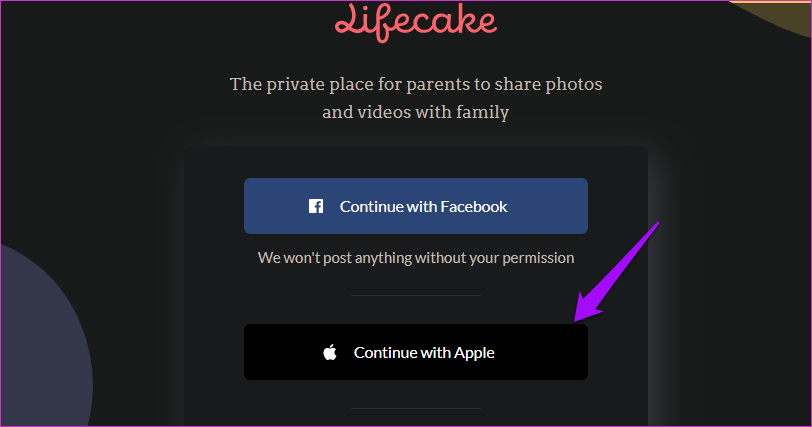
Debido a que la característica fue lanzada recientemente, espere que más sitios sigan su ejemplo e incorporen esta opción en el futuro. Apple es bastante optimista, y la adopción no debería ser un problema. Funciona en macOS, watchOS, iOS y tvOS, cubriendo todo el ecosistema de Apple, pero también es compatible con Windows, Android y otros sistemas.
2. Cómo usarlo
Sí, hay algunas cosas que debes tener en cuenta antes de poder usar Iniciar sesión con Apple, y es por tu seguridad. Veamos si podemos encontrar una reserva decente para Año Nuevo en la tierra del sol, la arena, el mar y la búsqueda del alma – Goa. Abra Kayak.com o cualquier sitio que soporte Apple SSO (Single Sign On) y haga clic en el botón Continuar con Apple.
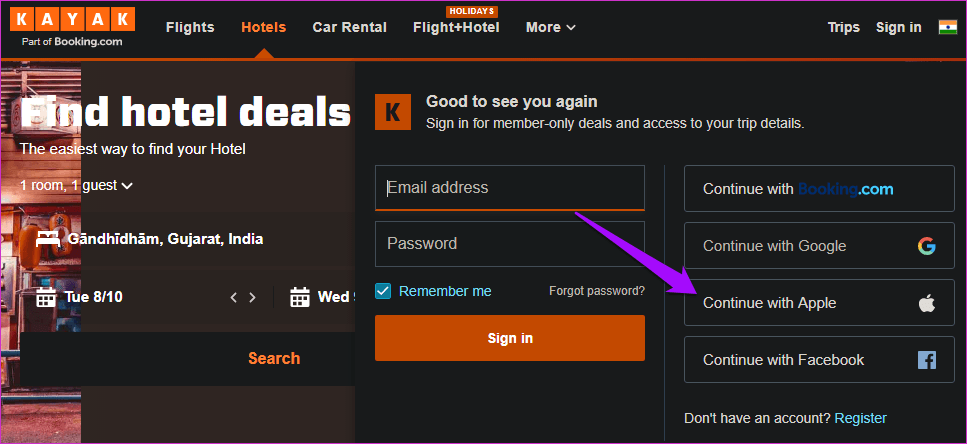
Se le pedirá que introduzca el código 2FA, que es un parámetro obligatorio, y también útil para proteger su identidad y sus datos.
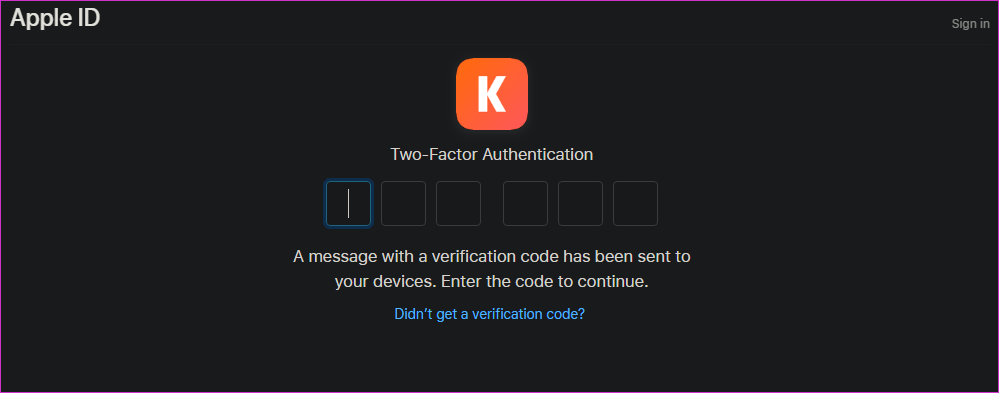
Debería ver una ventana emergente en su iPhone o iPad, cualquiera que haya configurado con el código 2FA. Si aún no lo ha hecho, consulte el punto 3 a continuación para saber cómo configurarlo.
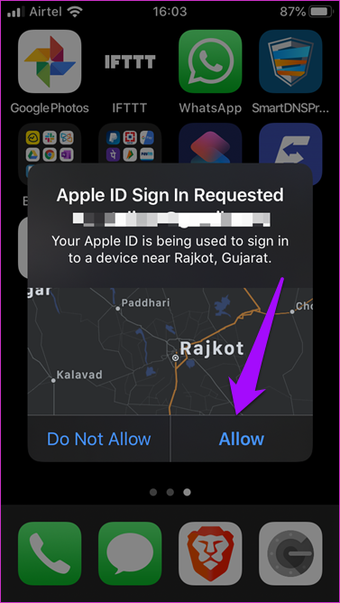
Ahora puede optar por confiar en este navegador o no. Seleccione Confiar si utiliza un portátil personal o un móvil, de lo contrario no lo hará.
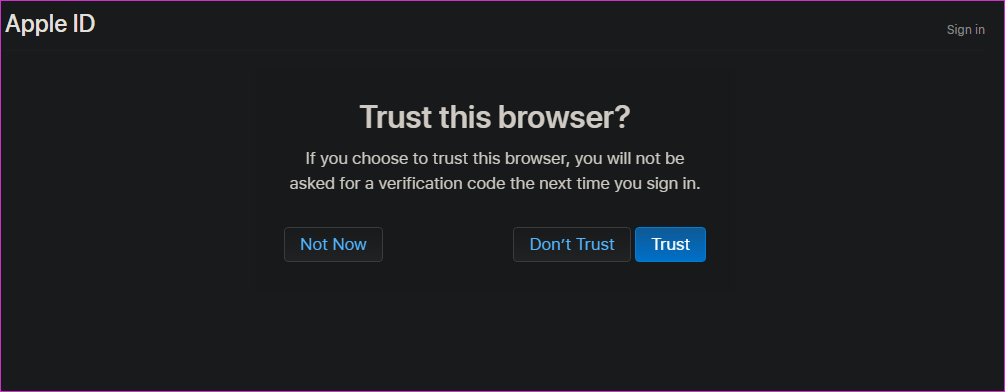
Ahí es donde comienza la magia, y experimentamos lo serio que es Apple cuando se trata de proteger la privacidad y la seguridad de los usuarios.
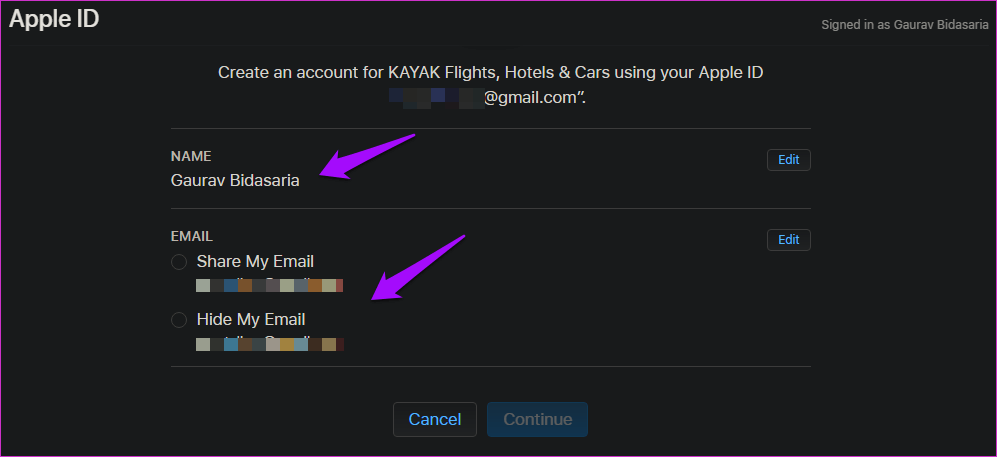
Apple te preguntará si quieres compartir tu ID de correo electrónico o no. Quiero decir, si estás usando Facebook o Google para iniciar sesión, puedes estar seguro de que tus datos se utilizarán para atraer dólares de publicidad. Aquí, olvídese de los datos, incluso puede proteger su ID de correo electrónico.
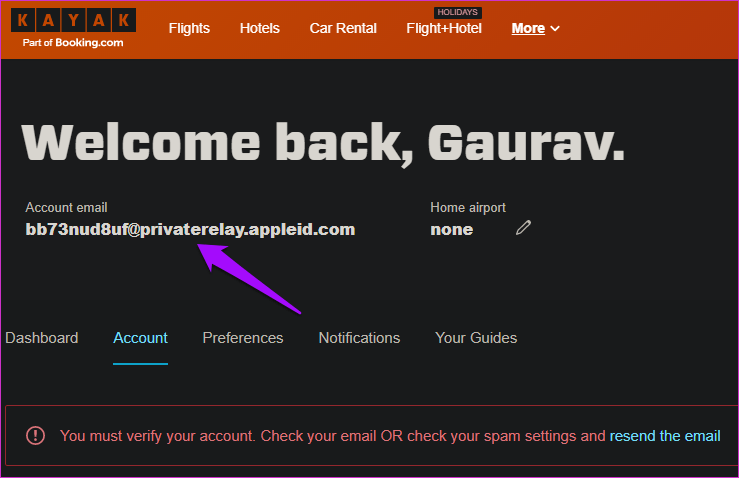
Cuando seleccionas la opción Ocultar mi correo electrónico y haces clic en Continuar, Apple generará un ID de correo electrónico falso sobre la marcha y reenviará todos los correos electrónicos a través de él a tu ID de Apple real registrado. Arriba está el mío, como se ve en la sección de Cuenta del sitio.
Otra ventaja de esto es que ya no hay más correos electrónicos de spam. No importa lo cuidadoso que sea, de alguna manera, los hackers y los spammers siempre encuentran maneras de enviarle boletos de lotería con millones de dólares esperando por usted. De todas formas, aquí está el correo de mi bandeja de entrada de Gmail enmascarado por ese ID de correo electrónico falso.

Google le permite recibir correos electrónicos usando proxy también, pero no son exactamente anónimos. Tu ID de correo electrónico es John Doe en gmail.com. También puedes iniciar sesión con John Doe+Kayak en gmail.com para recibir mensajes de correo electrónico, pero añadir una frase aleatoria después de tu ID real tiene poco o ningún sentido.
3. Habilitar 2FA
Abre Configuración en iPhone o iPad y haz clic en el logotipo de tu perfil. Selecciona Contraseña y Seguridad.
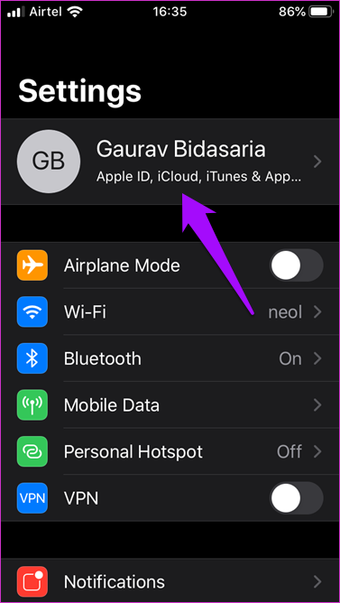
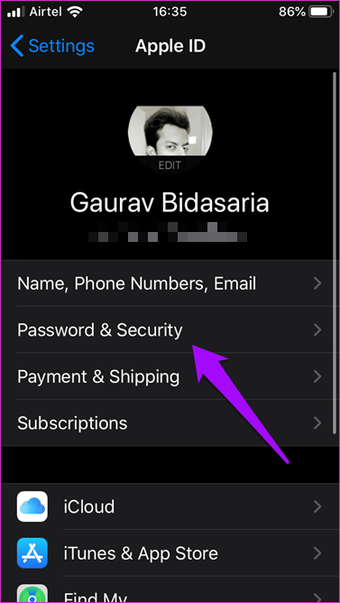
En mi caso, 2FA ya estaba habilitado, y no puedo deshabilitarlo y volverlo a habilitar ahora. Creo que esto se hizo en iOS 13, o tal vez porque ya estoy usando Iniciar sesión con Apple. De todos modos, es bastante simple. Seleccione Activar la autenticación de dos factores e introduzca la contraseña de iPhone/iPad cuando se le pregunte. Introduzca su número de móvil de confianza. Te recomiendo que introduzcas el número de tu iPhone, que lo verifiques con un mensaje de texto o que llames por teléfono. Introduzca el código de verificación recibido y listo. Ya has terminado.
También puedes usar el Face o Touch ID para iniciar sesión con Apple. Prefiero el código 2FA. El uso de 2FA también protegerá todas las cuentas creadas con la función Iniciar sesión con Apple. Genial.
4. Dónde usarlo
Bueno, los desarrolladores no están obligados a implementar la función de inicio de sesión con Apple hasta abril de 2020 (en el caso de las aplicaciones iOS y macOS). Así que todavía hay tiempo. Sin embargo, tarde o temprano, lo verás en todas partes. Si eres un desarrollador, consulta los documentos dedicados para añadirlo.
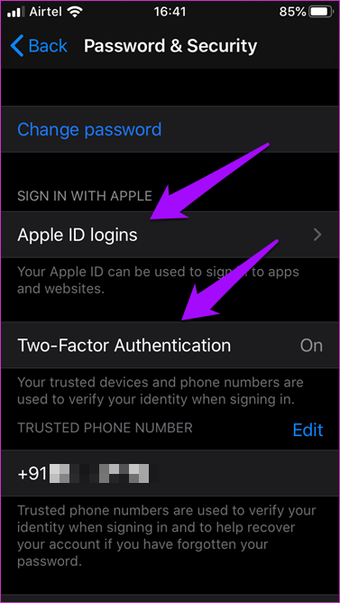
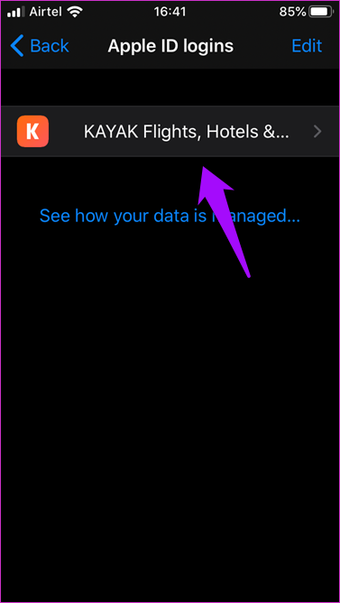
Puedes ver y administrar todos los sitios y aplicaciones en los que has utilizado Iniciar sesión con Apple, con o sin una ID falsa en la opción Contraseña y seguridad en los inicios de sesión de ID de Apple.
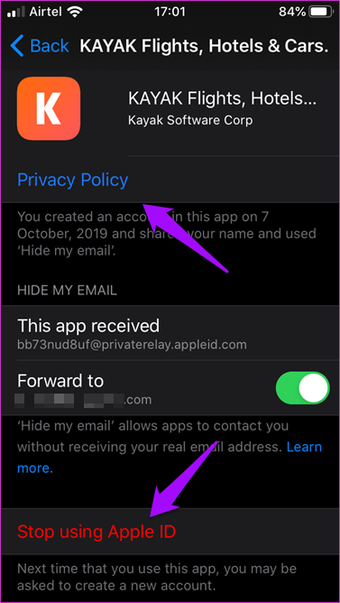
Haz clic en el botón Editar para eliminar cualquier servicio de la ecuación. Al abrirlo, hay algunas opciones. Un enlace directo a la página de política de privacidad de dicho servicio. Genial, pero quienquiera que las lea hoy en día! Su identificación falsa y la verdadera identificación de correo electrónico a la que se remite. Por último, una opción para dejar de usar el ID de Apple si tu trabajo está completo.
Iniciar sesión con Apple
Es un nombre bastante largo. ¿Qué tal si sólo te registras en Apple? El gigante de Cupertino ha hecho un trabajo excelente. Todo el proceso es perfecto y se puede gestionar con la misma rapidez y facilidad. Apple promete no utilizar sus datos, y creo que los creo. Sólo conservarán la información necesaria para ayudarle a iniciar sesión y no guardarán ni rastrearán su perfil.